Jak utworzyć listę rozwijaną, ale wyświetlać różne wartości w programie Excel?
W arkuszu programu Excel możemy szybko utworzyć listę rozwijaną z funkcją Walidacja danych, ale czy kiedykolwiek próbowałeś pokazać inną wartość po kliknięciu listy rozwijanej? Na przykład mam następujące dwie kolumny danych w kolumnie A i kolumnie B, teraz muszę utworzyć listę rozwijaną z wartościami w kolumnie Nazwa, ale kiedy wybiorę nazwę z utworzonej listy rozwijanej, odpowiadający Wartość w kolumnie Liczba jest wyświetlana jak pokazano na poniższym zrzucie ekranu. W tym artykule przedstawimy szczegóły rozwiązania tego zadania.

Utwórz listę rozwijaną, ale pokaż inną wartość w komórce listy rozwijanej
Utwórz listę rozwijaną, ale pokaż inną wartość w komórce listy rozwijanej
Aby zakończyć to zadanie, wykonaj następujące kroki:
1. Utwórz nazwę zakresu dla wartości komórek, których chcesz użyć na liście rozwijanej, w tym przykładzie wprowadzę listę rozwijaną nazwy w Nazwa Box, a następnie naciśnij Wchodzę klucz, patrz zrzut ekranu:

2. Następnie wybierz komórki, w których chcesz wstawić listę rozwijaną, i kliknij Dane > Walidacja danych > Walidacja danychzobacz zrzut ekranu:

3, w Walidacja danych okno dialogowe w obszarze Ustawienia kartę, wybierz Lista z Dopuszczać listę rozwijaną, a następnie kliknij  , aby wybrać listę Nazwa, której chcesz użyć jako rozwijanych wartości w Źródło pole tekstowe. Zobacz zrzut ekranu:
, aby wybrać listę Nazwa, której chcesz użyć jako rozwijanych wartości w Źródło pole tekstowe. Zobacz zrzut ekranu:
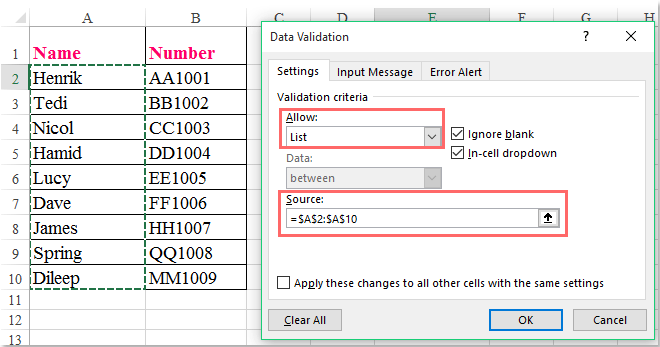
4. Po wstawieniu listy rozwijanej kliknij prawym przyciskiem myszy kartę aktywnego arkusza i wybierz Wyświetl kod z menu kontekstowego oraz w otwartym Microsoft Visual Basic dla aplikacji w oknie, skopiuj i wklej następujący kod do pustego modułu:
Kod VBA: Wyświetl inną wartość z rozwijanej listy:
Private Sub Worksheet_Change(ByVal Target As Range)
'Updateby Extendoffice
selectedNa = Target.Value
If Target.Column = 5 Then
selectedNum = Application.VLookup(selectedNa, ActiveSheet.Range("dropdown"), 2, False)
If Not IsError(selectedNum) Then
Target.Value = selectedNum
End If
End If
End Sub

Note: W powyższym kodzie numer 5 w ciągu Jeśli Target.Column = 5 Then skrypt to numer kolumny, w której znajduje się Twoja lista rozwijana, „rozwijanej" w tym selectedNum = Application.VLookup (selectedNa, ActiveSheet.Range ("dropdown"), 2, False) kod to nazwa zakresu utworzona w kroku 1. Możesz je zmienić na potrzebne.
5. Następnie zapisz i zamknij ten kod, teraz, gdy wybierzesz element z rozwijanej listy, względna inna wartość jest wyświetlana w tej samej komórce, patrz zrzut ekranu:

Demo: Utwórz listę rozwijaną, ale pokaż różne wartości w programie Excel
Najlepsze narzędzia biurowe
Zwiększ swoje umiejętności Excela dzięki Kutools for Excel i doświadcz wydajności jak nigdy dotąd. Kutools dla programu Excel oferuje ponad 300 zaawansowanych funkcji zwiększających produktywność i oszczędzających czas. Kliknij tutaj, aby uzyskać funkcję, której najbardziej potrzebujesz...

Karta Office wprowadza interfejs z zakładkami do pakietu Office i znacznie ułatwia pracę
- Włącz edycję i czytanie na kartach w programach Word, Excel, PowerPoint, Publisher, Access, Visio i Project.
- Otwieraj i twórz wiele dokumentów w nowych kartach tego samego okna, a nie w nowych oknach.
- Zwiększa produktywność o 50% i redukuje setki kliknięć myszką każdego dnia!
